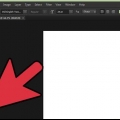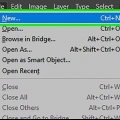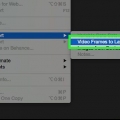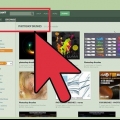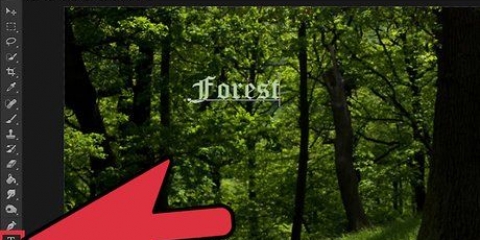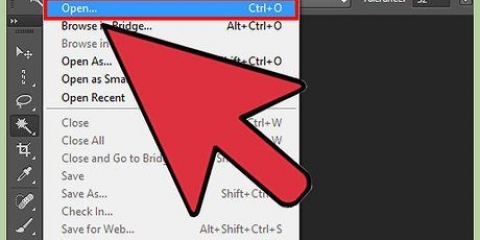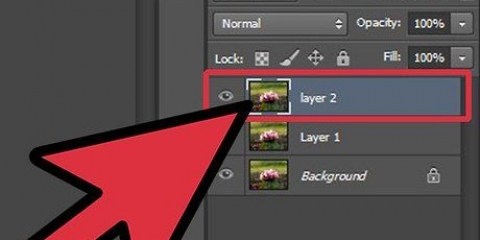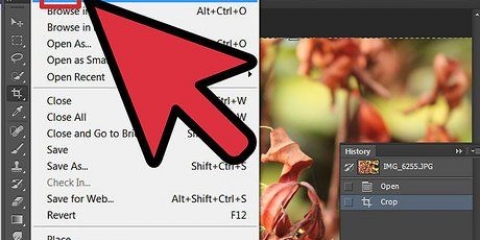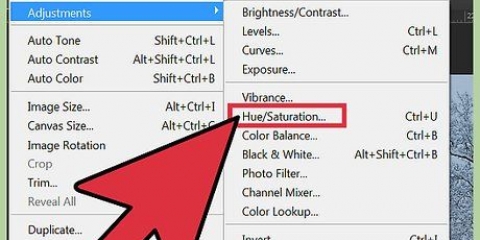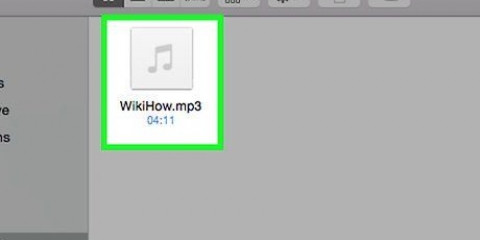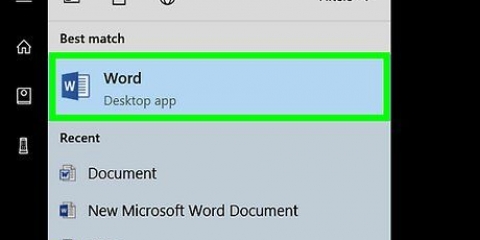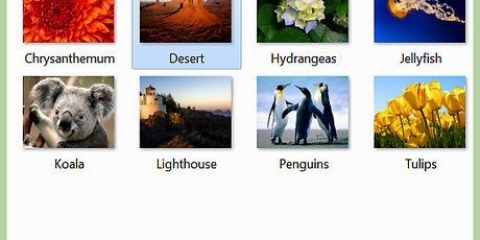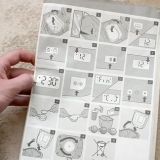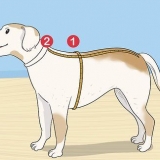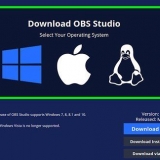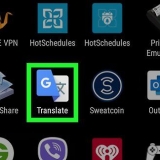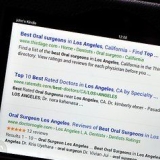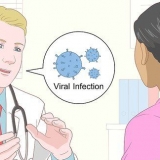Zeichne deine Kugel zuerst in einen größeren Maßstab und verkleinere sie dann. Wenn Sie Ihre Kugel größer machen müssen, wird sie hässlich oder verschwommen. Setzen Sie die Kugel an die richtige Stelle und machen Sie sie passend. Kopieren Sie das Aufzählungszeichen und fügen Sie es ein, um eine Liste mit mehreren Aufzählungszeichen zu erstellen Mit dieser Methode erstellen Sie künstlerische Aufzählungspunkte. Außerdem kann es sinnvoll sein, wenn Sie Abstände einhalten müssen, die mit Textverarbeitungsprogrammen schwer zu schaffen sind.
Aufzählungszeichen in photoshop hinzufügen
Photoshop ist ein vielseitiges Programm, man kann damit Fotos bearbeiten, aber auch Text hinzufügen. Musste dies früher über ein nerviges Dialogfeld erfolgen, ist die Bedienung jetzt sehr einfach geworden. Wenn Sie einen Computer mit Windows haben, kann es schwierig erscheinen, Sonderzeichen wie Aufzählungszeichen in einem Photoshop-Dokument hinzuzufügen. In diesem Artikel zeigen wir Ihnen verschiedene Möglichkeiten.
Schritte
Methode 1 von 4: Verwenden von Tastaturbefehlen

1. Klicken Sie auf die Zeile, die Sie bearbeiten möchten. Drücken Sie die Home-Taste, um den Cursor an den Anfang des Textes zu bewegen, oder klicken Sie an die Stelle, an der Sie das Aufzählungszeichen platzieren möchten.
- Drücken Sie die Alt-Taste und geben Sie ein "0149" um ein Aufzählungszeichen in derselben Schriftart wie der Rest des Textes im Block einzufügen.
- Mac-Benutzer können Option-8 drücken, um ein Aufzählungszeichen einzufügen.
- Zeilenabstand und Einzug werden nicht wie in Textverarbeitungsprogrammen automatisch angepasst.
Methode 2 von 4: Kopieren und Einfügen

1. Erstellen Sie die Aufzählungszeichen in Word. Sie können zunächst eine Aufzählungsliste in Word oder einem anderen Textverarbeitungsprogramm wie Pages erstellen.
- Kopieren Sie den Textabschnitt mit der richtigen Formatierung und fügen Sie ihn in das Photoshop-Bild ein.

Dieser Vorgang funktioniert am besten, wenn Sie den Text nach dem Kopieren nicht anpassen müssen, da das Anpassen des Zeilenabstands und der Textposition in einer Photoshop-Datei schwierig sein kann.


2. Verwenden Sie die Sonderzeichen. Gehe zu Programme, Schreibtischzubehör, Systemtools und dann Spezielle Charaktere. Suchen Sie die Kugel, kopieren Sie sie und fügen Sie sie in Photoshop ein.

3. Kopiere den Aufzählungspunkt in diesem Artikel. Kopieren Sie diesen Aufzählungspunkt: [ • ]. Fügen Sie es in den Text in Photoshop ein.
Methode 3 von 4: Verwenden Sie eine Symbolschriftart

1. Ändere die Schriftart in Wingdings.

2. Drücken Sie den Buchstabenl.
Der Aufzählungspunkt könnte größer sein als der Rest des Textes. Wählen Sie das Aufzählungszeichen aus und passen Sie die Größe nach Ihren Wünschen an.

3. Ändern Sie die Schriftart wieder in die Schriftart Ihres Textes.

4. Drücken Sie auf den KnopfTab und fang an zu tippen.

5. Wiederholen Sie diesen Vorgang in einer neuen Zeile, um ein weiteres Aufzählungszeichen einzufügen. Drücken Sie ↵ Enter um eine neue Zeile zu beginnen und den Vorgang wiederholen.
Methode 4 von 4: Zeichnen Sie Ihre eigene Kugel

1. Tippe den Text. Erstellen Sie zuerst die Liste mit Text und lassen Sie Platz für Ihren hausgemachten Aufzählungspunkt.

2. Zeichne deine eigene Kugel. Mit den Zeichenwerkzeugen von Photoshop können Sie alles selbst zeichnen: einen Punkt, Zahlen, Häkchen oder andere grafische Aufzählungszeichen Ihrer Wahl.
Tipps
- Es ist am einfachsten, ein Aufzählungszeichen einzufügen, wenn Sie für mehrere Methoden offen sind.
- Sie können die Tastenkombinationen unter andere Tasten legen, um Aufzählungszeichen schneller zu machen. Gehe zu "Ausführen" im Startmenü und tippe "charmap". Hier können Sie die Tastenkombination eines beliebigen Zeichens unter eine Taste Ihrer Wahl legen.
"Aufzählungszeichen in photoshop hinzufügen"
Оцените, пожалуйста статью